
På din iPhone eller iPad kan du nemt tilpasse Safari Start-siden i iOS 15 og iPados 15 (eller højere). Du kan gøre siden blank (for det meste), tilføj et baggrundsbillede eller vælg og vælg, hvad du vil se. Her er hvordan.
Først åbner Safari på din iPhone eller iPad og åbner en ny fane ved at trykke på fanebladet (to overlappende rektangler) og derefter trykke på plus ("+") -knappen.
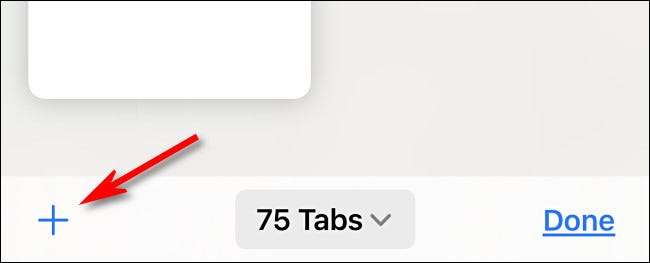
Du vil se Safari's "Start Page" som standard. For at redigere, hvad der er på startsiden, skal du rulle ned, hvis det er nødvendigt, og tryk på knappen "Rediger".

Når du trykker på "Rediger", vises et "tilpasset startside" vindue. Brug omskifterne ved siden af de angivne indstillinger for at tænde eller slukke for dem. Her er hvad hver mulighed gør.
- Favoritter: Dette viser elementer fra din Favoritterliste (som bogmærker).
- Ofte besøgt: Du vil se en liste over ofte besøgte websteder.
- Delt med dig: Dette giver dig en liste over varer deles med dig fra andre mennesker gennem meddelelserne app.
- PRIVACY RAPPORT: Dette viser en rapport om Antal trackers. Safari har blokeret for nylig.
- Siri forslag: Dette viser forslag fra Siri relateret til, hvad der er i din historie og bogmærker.
- Læseliste: Dette viser elementer fra din Læseliste .
- iCloud Tabs: Dette viser Safari Tabs, der er synkroniseret over iCloud. fra dine andre enheder.
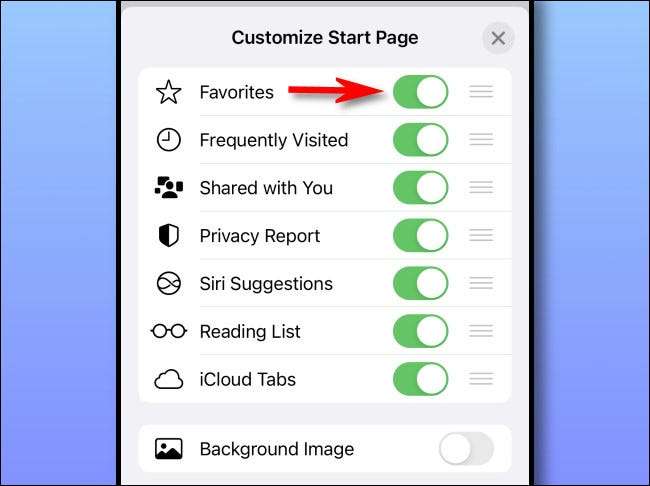
Mens du også i vinduet "Tilpas startside", kan du bruge værktøjet "Tre linjer" ved siden af hvert element for at trykke på og trække startsiden på listen. Dette ændrer rækkefølgen af, hvordan elementerne vises på startsiden.
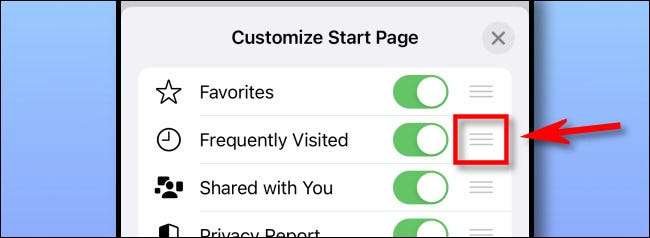
Og hvis du tænder for kontakten ved siden af "Baggrundsbillede" i "ON" -positionen, kan du vælge et baggrundsbillede, der vises bag indholdet på din startside. Tryk på et billede i miniaturebillederne eller tryk på knappen Plus ("+") for at vælge et brugerdefineret billede fra dit fotobibliotek.
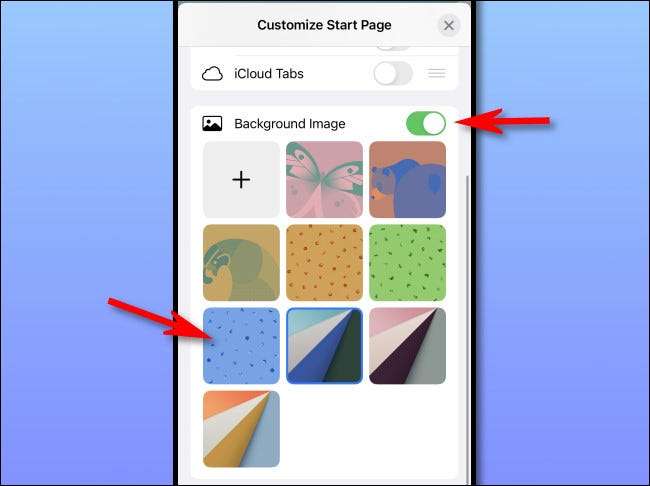
Hvis du vil gøre din startside som minimalistisk som muligt, skal du slukke for hvert element på listen "Tilpas startside". (Desværre vil du stadig se knappen "Rediger".)
Når du er færdig, skal du klikke på knappen "X" for at lukke vinduet Tilpas startside. De ændringer, du har foretaget, træder straks i kraft. Glad browsing!
RELATEREDE: Hvad er nyt i iOS 15, iPados 15 og MacOS Monterey







